Satura rādītājs
Kad runa ir par videoklipu rediģēšanu, Adobe Premiere Pro ir viens no labākajiem pieejamajiem rīkiem. Neatkarīgi no jūsu video rediģēšanas vajadzībām, ir iespējams, ka ar Adobe Premiere Pro jūs atradīsiet nepieciešamo.
Viena no Adobe Premiere Pro priekšrocībām ir tā, ka šis lieliskais videoklipu rediģēšanas komplekts ne tikai ļauj rediģēt uzņemtos materiālus, lai no tiem izveidotu galaproduktu, bet arī labot, pielāgot un mainīt videoklipu, ja kaut kas nav izdevies.
Viena no visbiežāk sastopamajām problēmām ir drebošs video. Lai to novērstu, mums ir jāstabilizē video.
Kāpēc Premiere Pro programmā ir jāstabilizē drebošs video?

Varbūt jūsu statīvs bija lielā vējā ārā, un tāpēc uzņemtais video nedaudz dreb. Varbūt kardāns nebija īsti kalibrēts, un ir neliela drebēšana. Vai pat nestabila roka var radīt ne visai līdzsvarotu attēlu, ja filmējat no rokas. Var būt daudzi iemesli, kādēļ filmēšana var beigties ar drebošiem kadriem.
Neatkarīgi no iemesla, tas ir kaut kas tāds, kas jānovērš. Košļājamie attēli, dreboši kadri vai nelīdzsvarots video, kad tam nevajadzētu būt, ļoti traucē to, kas skatās ierakstu. Tas apgrūtina koncentrēšanos uz ierakstīto, un rezultātā galīgais ieraksts būs sliktāks - īsi sakot, tas vienkārši neizskatās labi.
Par laimi, Premiere Pro ir viss nepieciešamais, lai novērstu šo problēmu.
Kā stabilizēt videoklipu programmā Premiere Pro
Ar Premiere Pro ir viegli stabilizēt videoklipus, izmantojot deformācijas stabilizatora efektu.
1. solis
Importējiet videoklipu programmā Premiere Pro. Sāciet jaunu projektu, atverot sadaļu File, New, Project (Failu, Jauns, Projekts) un izvēlieties filmēto materiālu.
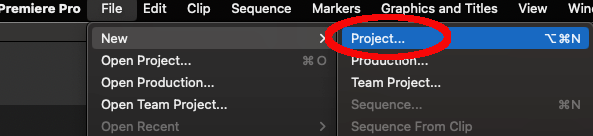
TIPS PAR TASTATU: CTRL+ALT+N (Windows), CMD+OPT+N (Mac)
2. solis
Kad esat importējis videoklipu, pievienojiet to laika līnijai, velkot to no priekšskatījuma loga uz laika līniju.
3. solis
Noklikšķiniet uz grupas Effects un pēc tam izvēlieties mapi Video efekti.
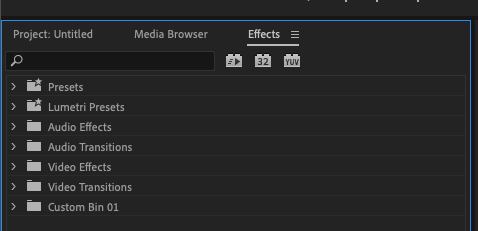
4. solis
Lai izvērstu mapi, noklikšķiniet uz Video efekti. Pēc tam noklikšķiniet uz Distort, lai izvērstu šo mapi. Visbeidzot izvēlieties opciju Warp Stabilizer.
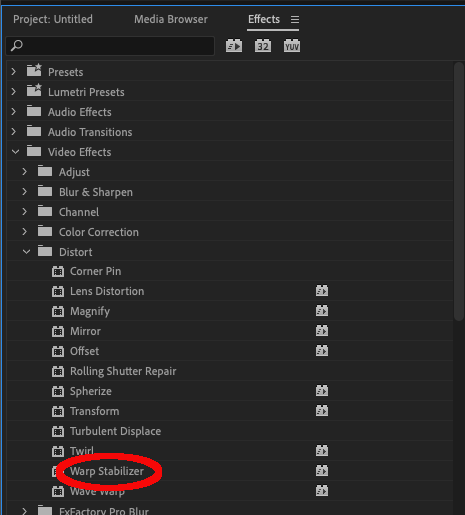
Ir vairāki parametri, kurus var pielāgot, lai mainītu to, kā Premiere Pro piemēro stabilizācijas efektu.
- Vienmērīga kustība: Tas saglabās sākotnējo kameras kustību, bet padarīs to gludāku un pilnīgāku. Tas ir Premiere Pro noklusējuma iestatījums.
- Nav priekšlikuma: Programma Premiere Pro mēģinās noņemt no videoklipa visu kustību. Tas ir noderīgi, ja, piemēram, ir uzņemts statisks kadrs ar rokas kameru un klips nedaudz dreb. Ja to izmantosiet kadriem, kuros ir apzināti pagriezieni un slīpumi, videoklipā radīsies artefakti un būs ļoti savādi rezultāti.
- Gludums : Pielāgojot iestatījumu Smoothness (Gludums), tiks mainīts stabilizācijas apjoms, kas tiek piemērots videoklipam. Jo vairāk tiek piemērots, jo "gludāks" šķiet kadrs, taču, jo vairāk tiek piemērots, jo vairāk kadru var apgriezt vai pielāgot ar programmatūru.
Lai to izdarītu pareizi, var būt nepieciešama neliela prakse. Tomēr noklusējuma iestatījums 100 % parasti ir labs sākums, un tas bieži vien ir piemērots lielākajai daļai stabilizācijas prasību.
Ir iespējams arī pielāgot pretkustības (kustības, kas līdzsvaro attēlu), mainot iestatījumus sadaļā Metode.
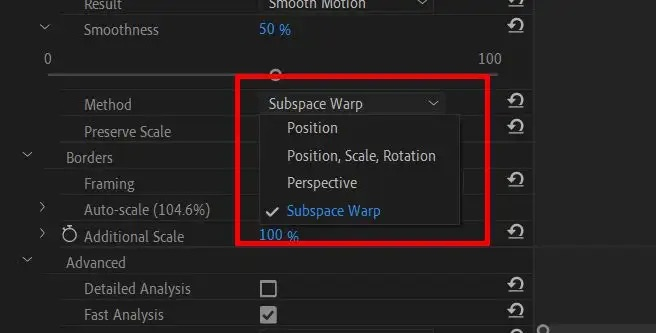
Šie iestatījumi ir šādi:
- Zemtelpas deformācija : Šis ir Premiere Pro noklusējuma režīms. Programmatūra mēģinās izkropļot kadru un salikt visu vienā stabilizētā attēlā.
- Pozīcija : Tas ir visas stabilizācijas pamats un visvienkāršākais veids, kā var stabilizēt jūsu uzņemto materiālu.
- Atrašanās vieta, mērogs un rotācija : Attēla stabilizēšanai tiks izmantota informācija par kadra pozīciju, mērogu un rotācijas informāciju. Ja Premiere Pro rīcībā nav pietiekami daudz informācijas, lai to izdarītu, tā pati veiks atlasi.
- Perspektīvas : Šī metode izmanto visus četrus rāmja stūrus, iedarbojas uz tiem un piesprauž tos, izmantojot to kā stabilizācijas metodi.
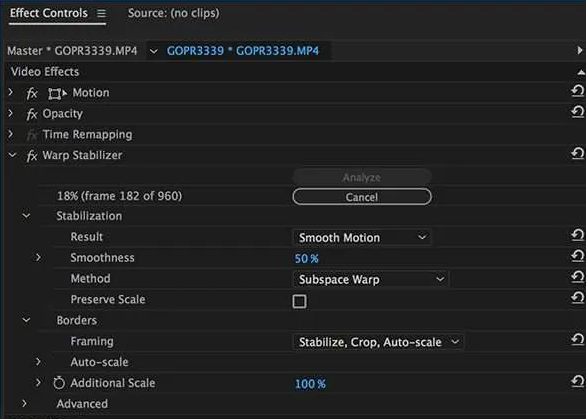
Kad esat izvēlējies parametrus, kas vislabāk atbilst jūsu filmētajam materiālam, varat turpināt darbu.
5. solis
Tagad Premiere Pro analizēs jūsu videoklipu, lai piemērotu stabilizācijas efektu. Lūdzu, ņemiet vērā, ka sarežģītības dēļ tas var aizņemt kādu laiku.
Tāpēc jums jābūt pacietīgam, lai ļautu Premiere Pro veikt savu darbu! Jo garāks ir kadrs, jo ilgāk Premiere Pro būs nepieciešams laiks, lai piemērotu efektu.
6. solis
Kad Premiere Pro būs pabeidzis analizēt jūsu kadrus, tiks piemērots efekts. Tas var prasīt nedaudz laika, tāpēc esiet pacietīgi.
7. solis
Kad efekts ir piemērots, varat atskaņot to, lai pārliecinātos, vai stabilizācija jūs apmierina.
Iespējams, jums arī patīk:
- Kā apgriezt videoklipu programmā Premiere Pro
Alternatīvi video stabilizēšanas paņēmieni
Lai gan Warp Stabilizer efekts var lieliski stabilizēt drebošu videoklipu, var palīdzēt arī dažas alternatīvas.
Ir pieejami trešo pušu spraudņi, kas var palīdzēt, ja nepieciešams stabilizēt drebošus kadrus. Daudziem no tiem ir papildu vadības elementi un tie ļauj veikt lielākas precizitātes nekā Adobe Premiere Pro.
Tāpēc, ja arī pēc deformācijas stabilizācijas izmantošanas nesasniedzat vēlamos rezultātus, iespējams, ir vērts ieguldīt līdzekļus trešās puses spraudņa iegādē.
Vēl viena iespēja ir izmantot Adobe After Effects komplektu. Arī tajā ir pieejams deformācijas stabilizators, tāpat kā Premiere Pro, taču tas ir nedaudz precīzāks un tādējādi var nodrošināt labākus rezultātus, kad runa ir par kameras drebēšanas novēršanu.
After Effects ir iespēja izmantot kustības izsekošanu un atslēgas kadrus, lai manuāli stabilizētu uzņemto materiālu. Uzzinot, kā tie darbojas un kā tos var izmantot jūsu uzņemtajam materiālam, galarezultāts ir ļoti svarīgs.
Lai gan tas prasa vairāk tehnisku zināšanu, un, lai pierastu, ir nepieciešama zināma prakse, galarezultāts parasti ir labāks nekā automātiskā pieeja, ko izmanto Premiere Pro Warp Stabilization.
Padomi un triki, kā stabilizēt videoklipu programmā Premiere Pro
Labāko rezultātu nodrošinās, ja izmantosiet aprīkojumu, lai stabilizētu video. Jo mazāk drebēs sākotnējais videoklips, jo mazāk korekciju būs nepieciešams veikt rediģēšanas programmā.
Pastāv trīs galvenie stabilizācijas aparatūras veidi. Tie ir:
Statīvi
Ar statīvu būtu jāzina gandrīz ikvienam, un ikvienam, kurš nopietni nodarbojas ar video ierakstīšanu, vajadzētu būt tādam statīvam.
Uzstādot kameru vai pat mobilo tālruni uz statīva, iegūsiet stabilus attēlus. Tas ļaus arī daudz vienmērīgāk un plūdenāk kustināt kameru, salīdzinot ar fotografēšanu no rokas.
Panningu un slīpēšanu ir viegli veikt, un jebkura kameras drebēšana ir jāsamazina līdz minimumam.
Gimbalss
Gimbaliem ir visdažādākās formas un izmēri, un tos var atrast gan vislētākajās, gan visdārgākajās ierīcēs.
Lai panāktu vienmērīgu, dabisku kustību, kas nodrošina stabilu kameras kustību pat visnelabvēlīgākajos apstākļos, tiek izmantoti ar tehnoloģiju kontrolēti žiroskopi un svara līdzsvarošana.
Gimballi ir nenovērtējams rīks filmu veidotājiem, un ir vērts ieguldīt līdzekļus, lai palīdzētu radīt vienmērīgus kadrus.
Steadycams
Steadycams patiešām ir paredzētas profesionālajai tirgus daļai, taču tās tomēr ir pieminēšanas vērtas.
Steadycam ir daļa no komplekta, ko fiziski nēsā operators un ko izmanto profesionālā TV un filmu ražošanā.
Tas ir sarežģīts aprīkojums, un tā pareizai darbībai ir nepieciešamas īpašas prasmes un apmācība. Tomēr rezultāti ir vislabākā attēla stabilizācija no visām.
Kameras izvēle
Parasti vieglākas kameras ir grūtāk noturēt stabilas nekā smagākas. To ir vērts atcerēties, iegādājoties kameru.
Vieglākas ierīces biežāk ietekmē ārēji apstākļi, piemēram, spēcīgs vējš. Smagākām kamerām būs lielāka stabilizācija, taču tās var būt grūtāk pārvietot, lai panāktu vienmērīgu kameras kustību.
Izvēloties pareizo kameru, ar kuru fotografēt, ir svarīgi ņemt vērā līdzsvaru starp abiem faktoriem.
Izkropļojuma stabilizatora efekta iestatījumi
Ir vērts iepazīties ar Warp stabilizācijas papildu iestatījumiem.
Jaunpienācējiem tie var šķist biedējoši, un var būt nepatīkami sēdēt vairākas minūtes, kamēr Premiere Pro pielāgo jūsu uzņemtos kadrus, lai konstatētu, ka tie nav apmierinoši.
Tomēr, uzzinot, kā šie iestatījumi ietekmē galarezultātu, jūsu uzņemtie kadri būs patiesi izteiksmīgi.
Dažkārt pat vismazākās korekcijas dod lieliskus rezultātus, tāpēc veltiet laiku, lai uzzinātu, ko šīs izmaiņas rada.
Kad izmantojat stabilizācijas efektu filmētajam materiālam, viens no efektiem ir tāds, ka filmētais materiāls tiek nedaudz apgriezts. Adobe Premiere Pro nedaudz "pietuvina", lai piemērotu stabilizācijas efektu un iegūtu stabilu filmēto materiālu.
Tas nozīmē, ka videoklipā var nebūt perifēro detaļu vai arī fokuss ir nedaudz stingrāks nekā sākotnējā videoierakstā.
Tomēr arī to var pielāgot. Sadaļā Papildu iestatījumi varat mainīt slīdni Apgriezt mazāk, izlīdzināt vairāk. Tas ļauj sabalansēt apgriešanas apjomu, ko piemēro programma, ar to, cik vienmērīgs būs galarezultāts.
Ar nestabiliem kadriem - mazāk ir vairāk
Jo mazāka stabilizācija Premiere Pro ir jāpiemēro, jo mazāks būs šis "tālummaiņas" efekts, tāpēc tas ir vēl viens labs iemesls, lai oriģinālajos kadros būtu pēc iespējas mazāka drebēšana.
Kad esat atradis ideālo stabilizācijas iestatījumu, varat to arī eksportēt kā iepriekš iestatītu iestatījumu. Tas nozīmē, ka jums nebūs atkārtoti jāregulē iestatījumi katru reizi, kad būs jāstabilizē jauns kadrs, tāpēc ir vērts atcerēties to darīt.
Labākais noteikums attiecībā uz video stabilizēšanu ir šāds - jo mazāka ir sākotnējā materiāla drebēšana, jo mazāk pēcapstrādes darbu Adobe Premiere Pro būs jāveic, lai to novērstu, un jo labāki būs rezultāti!
Secinājums
Ja jūs ir piemeklējusi dreboša videokadru uzņemšana, ir labi zināt, ka ar to var kaut ko darīt. Programmā Adobe Premiere Pro ir visi nepieciešamie rīki, lai novērstu drebošu videoklipu drebēšanu, izmantojot deformācijas stabilizēšanas rīku.
Izmantojot deformācijas stabilizatoru, ir nepieciešami tikai daži klikšķi un daži vienkārši iestatījumi, lai jūsu drebošie videoklipi kļūtu par pagātni!

